iTunes が iPhone に接続できませんか? ここに本当の修正があります!
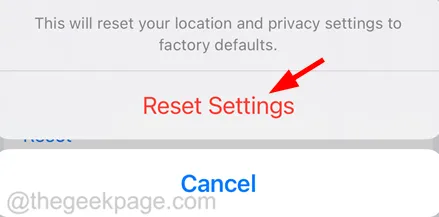
試す最初の修正
Windows PC を使用している場合は、iTunes ソフトウェアではなく、Microsoft Store からコンピュータにitunes アプリをインストールしてみてください。
解決策 1 – Lightning ケーブルを確認する
解決策 2 – iPhone と Windows PC を再起動してみてください
解決策 3 – Apple Mobile Device Support がインストールされているかどうかを確認する
ステップ 2: そのためには、WindowsキーとRキーを同時に押して、[ファイル名を指定して実行] ダイアログ ボックスを開きます。
ステップ 3: 開いたら、テキストボックスに「appwiz.cpl」と入力し、 Enter キーを押します。
ステップ 4: これにより、「プログラムと機能」プログラムのアンインストールウィザードが開きます。
ステップ6: 「Apple Mobile Device Support」ソフトウェアがインストールされているかどうかを確認します。
ステップ9: iTunesをアンインストールするには、WindowsキーとIキーを同時に押して設定アプリに移動します。
ステップ 10: 次に、以下に示すように、左側のパネル メニューから[アプリ]オプションをクリックし、右側の[インストールされたアプリ]をクリックします。
ステップ 11: iTunesアプリを検索し、三点メニュー アイコンをクリックして、ドロップダウン リストから[アンインストール]オプションを選択します。
ステップ 12: アンインストールしたら、Apple のダウンロード ページにアクセスして最新の iTunes ソフトウェアをダウンロードし、Windows システムの画面上の指示に従ってインストールします。
解決策 4 – iPhone の位置情報とプライバシー設定をリセットする
ステップ 1: 最初に、 iPhone で設定アプリを起動する必要があります。
ステップ 2: 次に、「一般」に移動し、以下に示すように下部にある「iPhone の転送またはリセット」オプションをタップします。
ステップ 3: 次に、「リセット」をタップします。
ステップ 4: ポップアップ ウィンドウが表示されたら、図のようにタップして [位置情報とプライバシーのリセット]オプションを選択します。
ステップ 5: パスコードの入力を求められる場合があります。
ステップ 6: パスコードの検証が成功したら、[設定のリセット] をクリックする必要があります。



コメントを残す